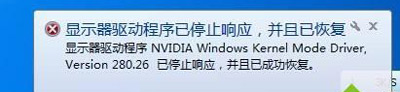
解决方法:
1、先进行硬件检查,确认硬件,特别是显卡没有报废的痕迹,确认“计算机管理”——”事件查看器“里出现Windows Error Reporting的信息。通过这里可以确定,显卡驱动Display并没有报错,报告的是系统内核检测超时,说明不是显卡硬件问题。
2、然后进入显卡驱动管理页面,以N卡为例,在“管理3D设置”里找到“电源管理模式”,新显卡驱动默认为“最佳功率”,更改为“自适应”,点击确定即可,A卡的也按此方式设置。
3、该问题的出现网上有很多种说法,其实都不是关键,主要问题在更新了新显卡驱动后,电源管理模式会变化,老版本驱动电源管理只有“自适应”和“最高性能优先”两个。新驱动里多了“最佳功率”,并且是默认“最佳功率”,初步怀疑是该项设置与操作系统电源管理内核判断模式不衔接,这也是为什么有人更改注册表调整检测时间能缓解症状,但不能根除的原因。
4、有人说,我之前更新没变化,并且出现问题了我重装旧版本驱动,甚至系统都不行。解决问题主要步骤是,全新系统,第一次驱动安装老版本驱动,因为老版本驱动默认”自适应”,不会出现此问题。在旧版本上更新驱动,只要不选择“清洁安装”,就继承了旧驱动的设置,不会出现此问题。但一旦选择了“清洁安装”,设置会被重置为默认“最佳功率”,从而出现这个问题。
总结:以上就是Win7系统经常提示显示驱动程序已停止响应并且已恢复的解决方法了,希望对大家有帮助。